
пользователя. Рассмотрение ситуации использования продукта включает: пользователей, цели, задачи, оборудование (аппаратные средства, программное обеспечение, материалы), а также физическую и социальную среды, в которых продукт используется.
Проектировщики должны целенаправленно использовать в своей деятельности знания из следующих областей:
1)пользователи и их характеристики (например, знания и навыки);
2)работа пользователей и рабочие задачи;
3)организационная и рабочая среды;
4)качество рабочей жизни и качество опыта пользователей;
5)технологии поддержки выполнения задач;
6)информация, необходимая для пользователей и проектирования за-
дач;
7)взаимосвязь между средой, пользователями, задачами, технологиями
ипотоками информации.
Всвязи с возникновением проблемы взаимодействия человека и компьютера были разработаны международные стандарты, содержащие эргономические требования как к аппаратуре, так и к условиям работы с компьютером. Наиболее полно отражает современный уровень развития компьютерных технологий и результаты медицинских исследований международный стандарт ISO 9241 “ Эргономические требования к проведению офисных работ с использованием видеодисплейных терминалов”, состоящий более чем из 50 частей. В них содержатся требования к различным техническим устройствам, входящим в состав ПЭВМ (требования к дисплеям различных типов, клавиатуре, другим устройствам ввода), рассматриваются различные аспекты эргономики программного обеспечения (процедуры диалога, компоненты интерфейса), а также руководства по созданию производственных условий, оптимальному расположению оборудования и рабочей позе. К сожалению, пока только 9 частей получили статус российских стандартов.
ВРоссии с 1996 года действуют ГОСТ Р 50923–96 “ Дисплеи. Рабочее место оператора. Общие эргономические требования и требования к производственной среде. Методы измерения”, а с 2003 г. – Санитарно-эпидемиоло- гические правила и нормы СанПиН 2.2.2/2.4.1340–03 “ Гигиенические требования к персональным электронно-вычислительным машинам и организаций работы.
Вкачестве общих рекомендаций по охране труда оператора ЭВМ, соответствующим эргономическим требованиям, можно указать:
• соблюдение ограничений по медицинским показаниям, т. е. ограничений на работу с ПК для служащих, страдающих заболеваниями опорнодвигательного аппарата, глаз, кожи, а также для беременных женщин;
• внимательное отношение к характеристикам дисплеев;
• правильную организацию рабочего места оператора;
• правильную организацию рабочего времени оператора.
53
Эргономические требования к аппаратным средствам ЭВМ
Эргономика дисплея. Дисплей представляет собой техническое средство отображения текстовой и графической информации на экране вычислительного устройства. Дисплей является связующим звеном между человеком и машиной и отображает информацию, обработанную компьютером, либо данные, вводимые пользователем в компьютер. При наличии светового или электронного карандаша, которыми можно рисовать на дисплее, он может использоваться и для ввода информации в ЭВМ.
Наиболее распространены дисплеи с электронно-лучевой трубкой (ЭЛТ). В ЭЛТ пучок электронов направляется от одного края вакуумной трубки к другому. Пучки электронов проходят через теневую маску, создавая видимые пиксели в тех местах, где под воздействием электронов начинает светиться различным цветом слой люминофоров.
Другая технология отображения используется в жидкокристаллических дисплеях, где тонкий слой материала в нужных местах пропускает или задерживает свет задней подсветки, проходящий сквозь цветные фильтры. Материал образует матрицу небольших ячеек, каждая из которых соответствует одному пикселю.
Для экранов большего размера перспективным представляется использование плазменных дисплеев, в которых элемент изображения (пиксель) во многом напоминает обычную люминесцентную лампу. Электрически заряженный газ испускает ультрафиолетовый свет, попадающий на люминофор и возбуждающий его, что вызывает свечение соответствующей ячейки видимым светом. Такие дисплеи с диагональю от 60 дюймов предназначаются для залов заседаний и общественных мест.
Еще одна технология отображения – это дисплей с автоэлектронной эмиссией, работа панели которого напоминает работу ЭЛТ тем, что передний слой люминофора испускает свет при попадании на него электронов. Отличие состоит в том, что в дисплеях с автоэлектронной эмиссией небольшие источники эмиссии электронов расположены за каждым пикселем, что позволяет делать панель толщиной всего в несколько миллиметров.
Качество формируемого изображения можно оценивать по различным параметрам:
•Размер видимого изображения на экране монитора. Эргономические стандарты предписывают, чтобы размер видимого изображения на экране был не менее 14 дюймов по диагонали.
•Частота обновления изображения на экране. Низкая частота обновления приводит к мерцанию изображения, что, в свою очередь, раздражает и быстро утомляет глаза. Современные эргономические стандарты требуют, чтобы частота обновления изображения была не менее 70 Гц. Для сравнения, хорошие современные мониторы для обычных пользователей обеспечивают частоту 72…75 Гц, а мониторы, предназначенные для работы с графикой в
54
области компьютерного проектирования, обеспечивают частоту обновления
120Гц.
•Инертность дисплея. Для дисплеев с ЭЛТ инертность определяется свойствами люминесцентного покрытия. Показатель инертности определяет необходимую частоту обновления изображения, и чем он меньше, тем более высокой должна быть частота обновления. Для дисплеев на жидких кристаллах (ЖКД) характерна очень высокая инертность, особенно для ЖКД с пассивной матрицей, поэтому быстро меняющееся изображение на них “ смазывается”, что сильно затрудняет работу и требует повышенного напряжения зрительной системы. Решением проблемы смазанного изображения является использование более совершенных и более дорогих ЖКД с активной матрицей. На сегодняшний день они являются самыми безвредными для здоровья человека, так как обеспечивают стабильность изображения и имеют небольшое электромагнитное излучение.
Кроме перечисленных требований к физическим характеристикам дисплея, эргономические стандарты ISO 9241, ANSI/HFS 100-1988 и “ Правила об охране здоровья и безопасности труда при работе с графическими дисплеями” предъявляют к дисплеям дополнительные требования:
•Символы на экране должны быть чёткими и легко распознаваемыми. Стандарты предписывают, чтобы минимальная высота символов при обычном использовании монитора составляла 3.5 мм с расстояния 600 мм от экрана дисплея.
•Яркость и контраст между символами и фоном должны легко корректироваться пользователем. Яркость изображения (имеется в виду яркость светлых элементов, т. е. знака для негативного изображения и фона – для позитивного) нормируется для того, чтобы облегчить приспособление глаз к самосветящимся объектам. Ограничены также (в пределах 25 %) и колебания яркости. Согласно СанПиН 2.2.2/2.4.1340–03, неравномерность яркости ра-
бочего поля экрана – не более ±20 %.
Контраст (отношение между яркостью изображения и яркостью фона) является одним из наиболее важных коэффициентов для определения удобочитаемости изображения на экране дисплея. Отношение приблизительно 3:1 является минимальным для того, чтобы изображение было чётким. При более низких уровнях контрастности у работающих быстрее наступали неблагоприятные изменения способности фокусировать изображение и критической частоты слияния световых мельканий, регистрировалось больше жалоб на усталость глаз и общую усталость. Более высокие контрастные отношения – до 15:1 – также улучшают удобочитаемость. Значения коэффициента выше, чем 15:1, не улучшают восприятие изображения, а, наоборот, могут вызвать утомление глаз. Малая контрастность затрудняет различение символов, однако и слишком большая тоже вредит. СанПиН 2.2.2/2.4.1340–03 устанавливает допустимое значение яркости белого поля - не менее 35 кд/м2 и контраста – не менее 3:1.
55
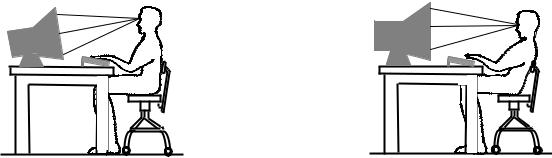
У каждого пользователя имеются индивидуальные предпочтения для яркости и контраста изображения, поэтому диапазон регулировки этих величин должен быть достаточно широким для адаптации в различных условиях освещённости рабочего места. Регуляторы контраста и яркости должны быть легко доступны для пользователя и иметь форму, удобную для регулировки без помощи специальных инструментов.
Экран должен легко поворачиваться и наклоняться, чтобы принять удобное для пользователя положение. Возможности поворота и наклона дисплея полезны для того, чтобы его положения могли подстраивать под себя пользователи, имеющие различные размеры тела, а также для ликвидации бликов на экране. Пользователю должна быть предоставлена возможность использовать отдельную подставку под дисплей или стол с регулируемой высотой. Цель этого требования состоит в том, чтобы обеспечить пользователю возможность установить дисплей на подходящую для него высоту. Обычно это такая высота, которая позволяет оператору смотреть на монитор под углом 30° вниз (рис. 10). Дело в том, что у человека глаза смотрят немного вниз
– приблизительно на 15°, – и человек постоянно непроизвольно пытается опустить взгляд. Удобным является такое положение дисплея, при котором верхний край его корпуса находится примерно на уровне глаз.
0° |
0° |
|
15° |
||
15° |
||
30° |
||
30° |
а |
б |
Рис. 10. Расположение оператора перед ВДТ а – при прямой посадке; б – при отклонении назад
Размещение экрана слишком высоко или слишком низко вызывает дополнительное напряжение мышц шеи, и длительная работа за монитором может привести к ощущению дискомфорта. Конструкция ПЭВМ должна обеспечивать возможность поворота корпуса в горизонтальной и вертикальной плоскости с фиксацией в заданном положении для обеспечения фронтального наблюдения экрана ВДТ. Согласно СанПиН 2.2.2/2.4.1340–03, при организации рабочих мест для обучающихся линия взора должна быть перпендикулярна центру экрана, и оптимальное её отклонение от перпендикуляра, проходящего через центр экрана в вертикальной плоскости, не должно превышать 5°, допустимое отклонение - ± 10°. Экран видеомонитора должен
56
находиться на оптимальном расстоянии 600…700 мм от глаз пользователя, но не ближе 500 мм с учётом размеров алфавитно-цифровых знаков и символов.
На экране дисплея не должно быть бликов и отражений, доставляющих пользователю неудобство. Отражения на экране дисплея – одна из самых распространённых причин дискомфорта в работе. Человеческие глаза адаптируются к окружающему уровню освещённости, и если блики на экране очень яркие, то пользователю трудно смотреть на тёмный экран дисплея. Этот эффект подобен тому, как если бы вы вошли в тёмную комнату сразу после яркого дневного света. Кроме того, блики загораживают часть изображения на экране. Существуют три основных способа избавиться от бликов:
1.Выбрать дисплей с неотражающим покрытием экрана. Такие дисплеи имеют матовую поверхность, которая рассеивает падающий на неё свет.
2.Разместить рабочее место таким образом, чтобы избежать бликов и отражений. Если положение рабочего места фиксировано, то необходимо регулировать поворот и наклон дисплея.
3.Рассмотреть возможность использования дополнительного фильтра, рассеивающего падающий на дисплей свет.
Согласно СанПиН 2.2.2/2.4.1340–03, корпус ВДТ и ПЭВМ, клавиатура
идругие блоки и устройства ПЭВМ должны иметь матовую поверхность с коэффициентом отражения 0.4…0.6 и не иметь блестящих деталей, способных создавать блики. Следует ограничивать прямую блескость от источников
освещения, при этом яркость светящихся поверхностей (окна, светильники и др.), находящихся в поле зрения, должна быть не более 200 кд/м2. Внешняя освещённость экрана – 100…250 лк. Следует ограничивать отражённую блескость на рабочих поверхностях (экран, стол, клавиатура и др.) за счёт правильного выбора типа светильников и расположения рабочих мест по от-
ношению к источникам естественного и искусственного освещения, при этом яркость бликов на экране ВДТ и ПЭВМ не должна превышать 40 кд/м2. При
использовании системы отражённого освещения яркость потолка не должна превышать 200 кд/м2. Показатель ослеплённости для источников общего искусственного освещения в производственных помещениях должен быть не более 20, показатель дискомфорта в административно-общественных помещениях – не более 40, в дошкольных и учебных помещениях – не более 15.
Исследования показали, что при более высоких уровнях освещённости экрана зрительная система утомляется быстрее и в большей степени. До сих пор спорным остается вопрос о том, что лучше для зрения, позитивное изображение (светлый экран и тёмные символы) или, наоборот, негативное изображение. И для того, и для другого варианта можно привести доводы за и против. Гигиенисты считают, однако, что если работа с ПЭВМ предполагает одновременно и работу с бумажным носителем (тетрадь, книга), то лучше и на экране монитора иметь тёмные символы на светлом фоне, чтобы глазам не
57
приходилось всё время перестраиваться. При выборе цветовой гаммы предпочтение следует отдавать зелёно-голубой части спектра.
Эргономические требования к визуальным параметрам портативных персональных компьютеров с ЖК-экранами предусматривают столь же строгий контроль эксплуатации, как и для дисплеев на ЭЛТ. Блики на них от внешних источников света также вредны для зрения, как и на ЭЛТ. Нанесение антибликовых покрытий на ЖК-экраны довольно сложная технологическая задача. Кроме того, специфика дискретного изображения, цветовые характеристики ЖК-экранов на пассивной и на активной матрицах существенно влияют на качество восприятия информации. Так, установлено, что при чтении в свете ламп накаливания наименьшую нагрузку на глаза даёт жидкокристаллический экран на активной матрице, а при работе с пассивным ЖКэкраном глаза меньше устают при люминесцентном освещении. Как показывает опыт, в целях обеспечения зрительной безопасности пользователей ноутбуков с ЖК-экранами целесообразно применять антибликовые фильтры, аналогичные тем, которые устанавливаются перед экранами дисплеев на ЭЛТ, причём многие из фильтров одновременно ограничивают угол обзора информации на экране, делая её недоступной для заглядывающих сбоку.
Выбирая цветовые характеристики дисплеев, рекомендуется принимать во внимание, что количество воспроизводимых на экране дисплея цветов (включая цвет невозбуждённого экрана) составляет: для монохромных дисплеев не менее 2; для многоцветных графических дисплеев – не менее 16. Для монохромных дисплеев рекомендуемые цвета свечения экрана жёлтый, зелёный, оранжевый, ахроматический (белый, серый). На многоцветных дисплеях рекомендуется для знаков и фона выбирать цвета с наиболее удалёнными координатами цветности. Для текстовых сообщений, тонкой графики и другой информации, требующей высокого разрешения, не рекомендуется применять воспроизведение изображений в цветах синего участка спектра на тёмном фоне. Цвета красного участка спектра рекомендуется выбирать для привлечения внимания пользователя.
Большинство пользователей предпочитают работать именно с тёмными знаками на светлом фоне. Не следует использовать светлые знаки на светлом фоне или тёмные знаки на тёмном фоне. Наиболее различимо: чёрное на бе-
лом, синее на белом, чёрное на желтом.
Эргономика устройств ввода информации. В 1971 г. Международная организация по стандартизации утвердила в качестве международного стандарта четырёхрядное расположение клавиш на клавиатуре с латинским шрифтом не только для пишущих машинок, но и для терминалов ЭВМ, телеграфных аппаратов и т. п. Это положение действует и до настоящего времени, хотя установлено, что при работе с таким расположением клавиш руки и пальцы испытывают неравномерную нагрузку и форма клавиатуры не соответствует оптимальным требованиям эргономики. В настоящее время предложено свыше десятка более совершенных вариантов клавиатур (рис. 11),
58

однако трудности, связанные с необходимостью переучивать персонал, оказались значительными.
а |
б |
в |
г |
Рис. 11. Виды некоторых эргономичных клавиатур (а – многофункциональная, б – вертикальная клавиатура, в – клавиатуры Z-board, г – гибкая внешняя клавиатура)
Эргономичные клавиатуры бывают трёх видов.
Первый вид – с подставкой для запястий. При этом количество клавиш и их расположение мало чем отличается от обычных клавиатур. Поэтому при переходе на обычную клавиатуру особенных проблем не возникает. Кроме того, всегда можно убрать подставку, превратив клавиатуру в обычную.
Другой вариант – клавиатуры со встроенной подставкой для рук, а также изменённой формой. Клавиатура не плоская, как обычная. Её поверхность имеет волнообразную форму, более удобную для рук.
Третий вариант – клавиатуры, которые могут полностью изменять свою форму. При этом можно расположить половинки клавиатуры под разным углом друг к другу. Количество этих положений различно в разных моделях, некоторые имеют до 20 положений. Подставка в таких моделях чаще
59
всего встроенная и убрать её невозможно. Клавиатура занимает достаточно много места на рабочем столе.
Был предложен ряд вариантов приспособления геометрии клавиатуры
кестественным особенностям кисти руки человека:
1.Переход от клавиатуры “ прямолинейные ряды – скошенные столбцы” к клавиатуре “ дугообразные ряды – прямые столбцы”. В этом случае положение клавиш более соответствует строению кисти.
2.Использование клавиш неравной высоты, соответствующей неравной длине пальцев (так называемый мальтрон-пульт). При работе за таким пультом оператор, если он случайно ошибся рядом клавиш, получает тактильную информацию об этом.
3.Определение оптимального угла утапливания клавиш. Рекомендации здесь даются на основе изучения кинематики движения пальцев при их сгибании, а также измерения усилий, требующихся для нажатия клавиш при различных углах наклона клавиатуры.
Наиболее приемлемо приложение силы по касательной к траектории движения кончика пальца. Этот угол является также углом сильнейшего нажима. Динамика клавиш характеризуется зависимостью между силой, приложенной к клавише, и её перемещением. В соответствии с характером этой зависимости различают три основных типа клавиш:
1.Зависимость между силой и перемещением линейна (в рабочем диапазоне). Это так называемые клавиши без ощущения завершения движения. Их недостаток в том, что они не обеспечивают обратной связи: оператор не знает, как сильно или глубоко следует нажимать на клавишу для обеспечения необходимого эффекта.
2.Зависимость между силой и перемещением имеет линейный и нелинейный участки. Это так называемые клавиши с ощущением удара. Клавиши подобного типа применяются сотни лет в музыкальных инструментах.
3.Клавиши стопорного типа. Когда сила, приложенная к клавише, достигает определённого уровня, она начинает двигаться; дальнейшее перемещение клавиши требует всё возрастающих усилий.
Мышь – устройство ввода координат, которое используется на плоской поверхности и обеспечивает генерацию значений координат Х и Y, управляющих положением отслеживающего элемента на экране дисплея. Мышь конструируется таким образом, чтобы оператор мог, поместив её на рабочую по-
верхность, правильно ориентировать её с точностью ±10° без необходимости визуального контроля, т. е. когда оператор сориентирует мышь таким образом, чтобы, как ему кажется, она перемещалась вдоль предполагаемой оси X, направление перемещения отслеживающего элемента на экране дисплея не должно отличаться от этой оси более чем на ±10°.
Мышь должна легко перемещаться в любом направлении, не требуя при этом перехвата рукой, а результирующее перемещение отслеживающего элемента на экране (курсора) в том же направлении должно быть плавным и
60

не отклоняться от предполагаемой линии перемещения более чем на ±10°. Конструкция её должна обеспечивать возможность работать с ней любой рукой. Перемещению мыши от края и до края рабочей поверхности должно соответствовать перемещение отслеживающего элемента от края и до края экрана. Мышь не должна иметь острых краёв, а размеры должны быть в следующих пределах: ширина (расстояние между кончиками пальцев при захвате мыши) 40…70 мм, длина 70…120 мм и высота 25…40 мм.
Производителями клавиатур и мышей предлагается много видов эргономичных изделий. Имеются разные усовершенствования конструкций мышей как по принципу действия, так и по виду. Виды некоторых из них приведены на рис. 12.
Мышь Ultra Mouse создана на основе запатентованной технологии Gyration GyroPoint с использованием радиотранспондера и, по утверждению разработчика, является единственной беспроводной мышью, которой можно пользоваться без стола. Новая мышь особенно удобна в условиях ограниченного пространства, когда на столе трудно выделить место под коврик. Предполагается, что она также поможет избавиться от заболеваний рук.
а |
б |
в |
Рис. 12. Виды некоторых эргономичных мышей: а – Super Mini Mouse,
б – мышь Ульмана, в – Gyration Ultra Mouse
Кроме обычных конструкций мышей существуют ещё трекболы. Трекбол – это координатно-указательное устройство, в котором управление курсором осуществляется не перемещением самого корпуса мыши, а специальным шариком, расположенным в верхней части корпуса (рис. 13).
На верхней панели трекбола Trackball Optical расположены колесо прокрутки и четыре функциональные клавиши. Модель WACOM Smart Scroll предназначена для работы левой рукой. На её верхней панели расположены колесо прокрутки, колесо увеличения и восемь функциональных клавиш для работы с разнообразными приложениями.
Большое значение уделяется совмещению функций клавиатуры и мыши. Две различные конструкции таких устройств приведены на рис. 14.
61

а |
б |
в |
Рис. 13. Виды некоторых конструкций трекболов: а – Cordless Optical TrackMan,
б – Trackball Optical, в – WACOM Smart Scroll
Устройство под названием HandGear призвано заменить компьютерную мышь при работе с приложениями трёхмерной графики и позволяет в трёхмерных приложениях вывести взаимодействие человека и компьютера на принципиально новый уровень. В сенсорной панели HandGear используется технология распознавания жестов руки, что даёт возможность одновременно выполнять несколько задач благодаря отсутствию промежуточных команд, подаваемых при использовании обычной мыши и клавиатуры.
а |
б |
Рис. 14. Виды совмещённых устройств:
а – сенсорная панель DSI HandGear, б – FingerBoard
Устройство HandGear позволяет “ захватывать” рукой трёхмерные объекты и изменять их, одновременно вращая и масштабируя. Эти функции прежде было сложно реализовать при помощи обычной мыши. HandGear – первая модель из серии устройств, в которых используется технология распознавания жестов. Устройство FingerBoard представляет собой планшет, на котором помещены изображения клавиш стандартной QWERTY-клавиатуры и поле для управления мышью. Клавиши и мышь управляются исключительно кончиками пальцев на основе Touch-технологии. Функции мыши также
62
